Η αποτελεσματικήχρήση του Zoomμπορεί να κάνει τη διαφορά μεταξύ μιας χαοτικής και μιας ομαλής συνάντησης. Για να γίνουν οι συναντήσεις όσο το δυνατόν πιο παραγωγικές, είναι σημαντικό να επιλέξετε τις σωστές ρυθμίσεις. Αυτός ο οδηγός σας προσφέρει μια εκτενή επισκόπηση των ρυθμίσεων συνάντησης του Zoom. Με σαφή βήματα θα είστε σε θέση να προσαρμόσετε τις συναντήσεις σας στις ανάγκες σας.
Κυριότερες ανακαλύψεις
- Οι σωστές ρυθμίσεις ήχου και βίντεο είναι καθοριστικές για μια καλή εμπειρία συνάντησης.
- Ο έλεγχος των συμμετεχόντων και των παρεμβάσεών τους μπορεί να είναι χρήσιμος κατά τη διάρκεια της συνάντησης.
- Η επεξεργασία ηχογραφήσεων και η προσαρμογή της διεπαφής βελτιώνει την εμπειρία χρήστη.
Οδηγός βήμα-βήμα
Για να αξιοποιήσεις αποτελεσματικά τις ρυθμίσεις συνάντησης στο Zoom, ακολούθησε αυτά τα βήματα:
Πρόσβαση στις ρυθμίσεις συνάντησης
Αρχικά, πρέπει να μεταβείτε στις ρυθμίσεις της συνάντησης. Για αυτό, κάντε κλικ στο εικονίδιο με το γρανάζι που βρίσκεται κάτω από την εικόνα προφίλ σας.
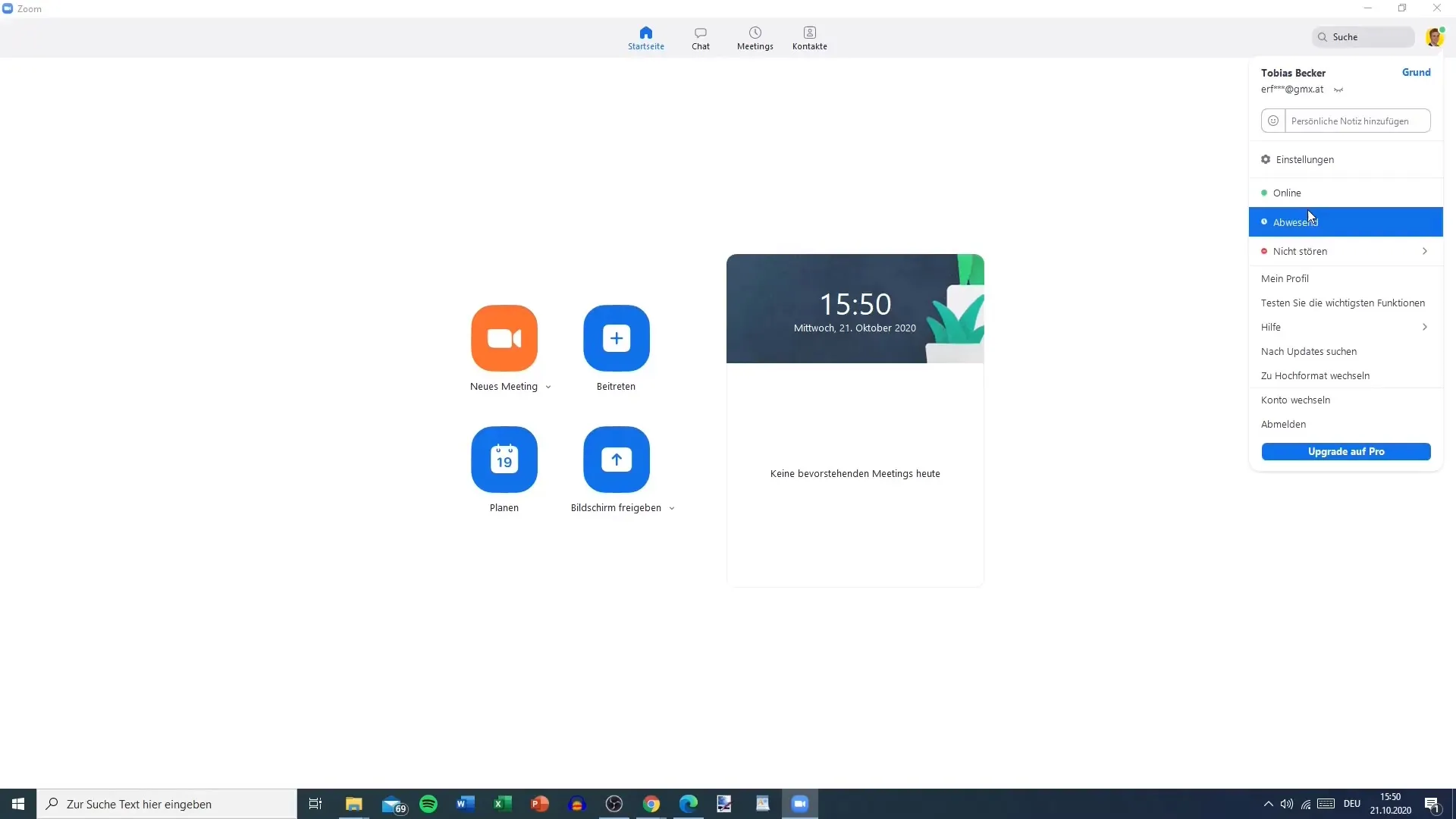
Γενικές ρυθμίσεις
Στην καρτέλα "Γενικά," θα βρείτε διάφορες επιλογές. Εδώ έχετε την επιλογή να ενεργοποιείστε αυτόματα το Zoom κατά την εκκίνηση των Windows σας. Σκεφτείτε αν το θέλετε, καθώς μπορεί να μην είναι χρήσιμο για κάθε χρήστη.
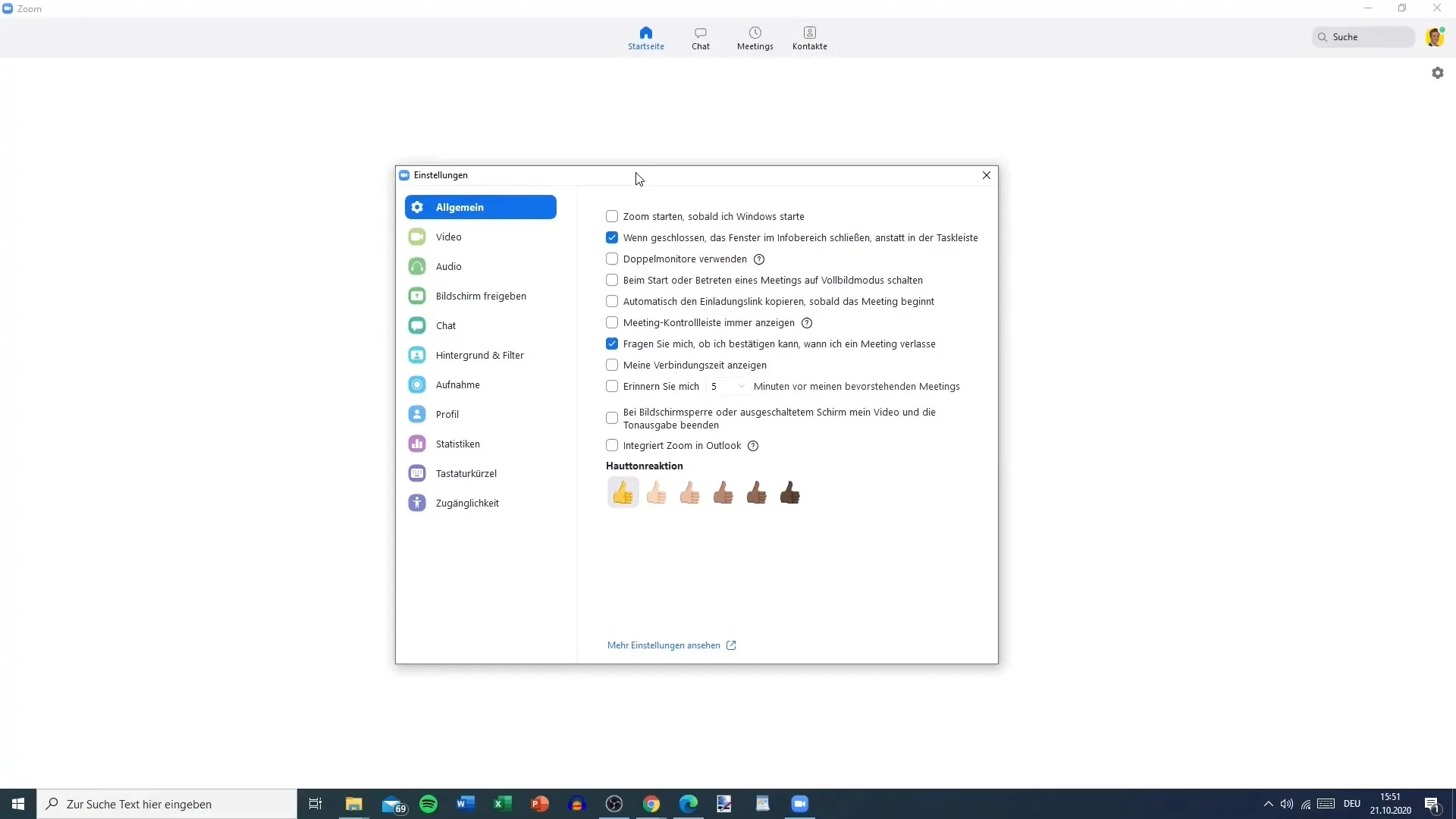
Ρυθμίσεις βίντεο
Μεταβείτε τώρα στην καρτέλα "Βίντεο". Εδώ μπορείτε να επιλέξετε την webcam σας και να ρυθμίσετε διάφορες αναλύσεις, όπως π.χ. HD. Σκεφτείτε επίσης αν θέλετε να αναστρέψετε το βίντεο ώστε να εμφανίζεστε στην κάμερα όπως έχετε συνηθίσει.
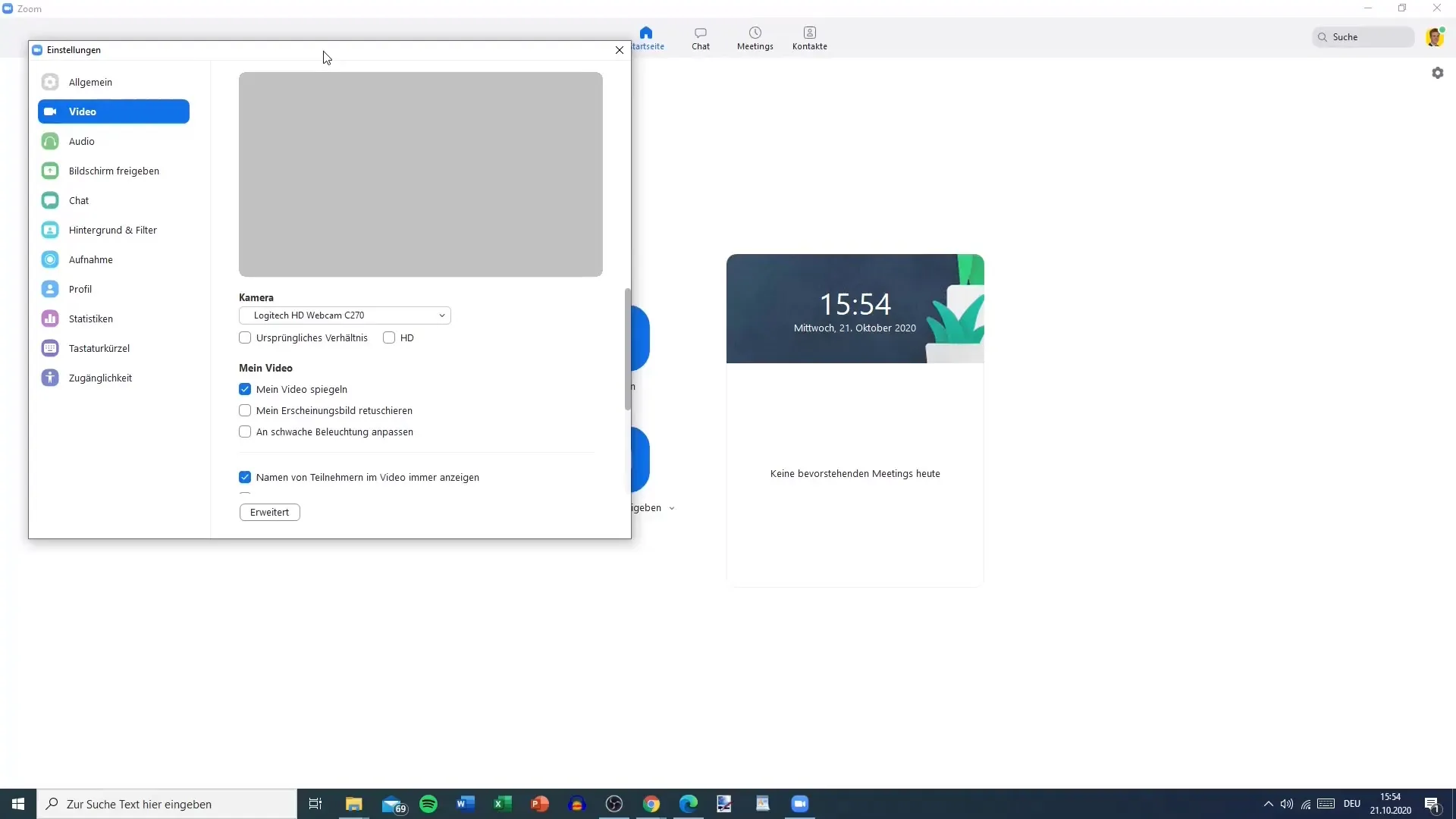
Ρυθμίσεις ήχου
Τώρα μεταβείτε στις ρυθμίσεις ήχου. Βεβαιωθείτε ότι το μικρόφωνο και τα ηχεία σας είναι σωστά ρυθμισμένα. Εδώ μπορείτε επίσης να κάνετε μια γρήγορη δοκιμή ήχου για να διασφαλίσετε ότι όλα λειτουργούν.
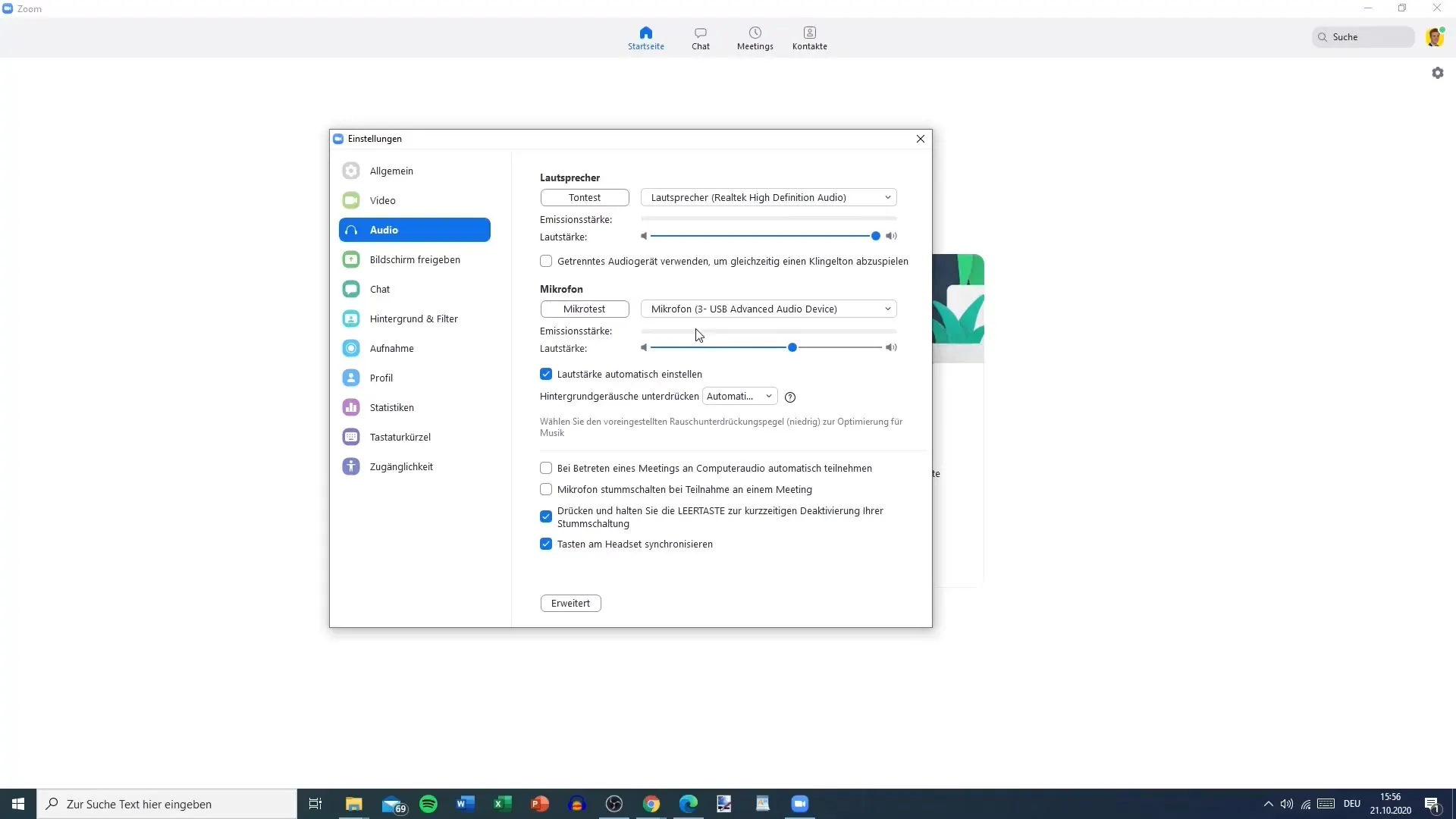
Συμμετοχή σε συνάντηση
Οι ρυθμίσεις για να συμμετάσχετε σε μια συνάντηση είναι επίσης σημαντικές. Μπορείτε να ορίσετε να συμμετέχετε αυτόματα με τον ήχο του υπολογιστή σας. Ωστόσο, μπορεί να είναι χρήσιμο να το ελέγχετε χειροκίνητα για να βεβαιωθείτε ότι όλα είναι σωστά ρυθμισμένα.
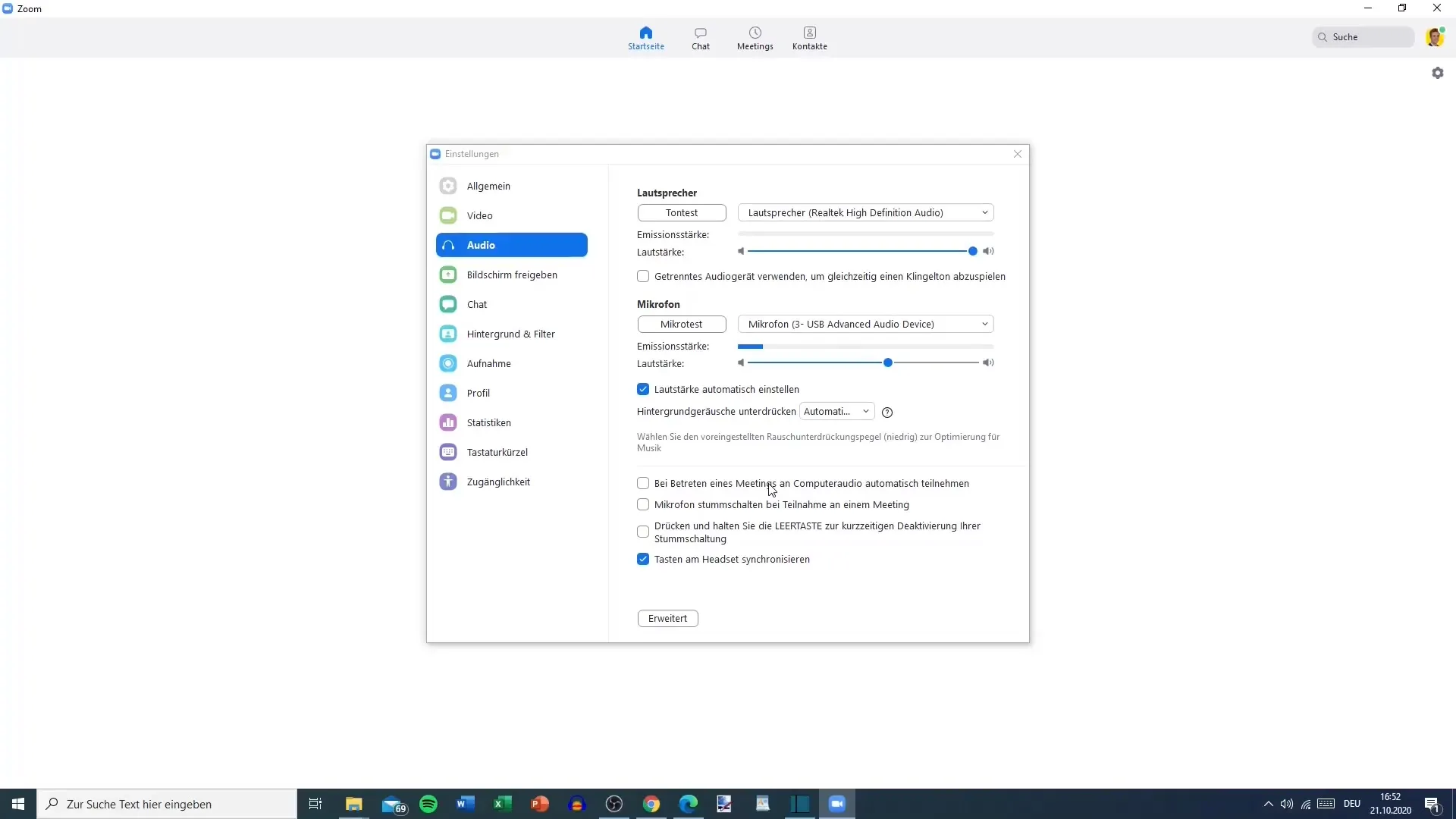
Επιλογές μικροφώνου
Ενεργοποιήστε την επιλογή "Σίγαση μικροφώνου κατά τη συμμετοχή σε μια συνάντηση" ώστε να μην ενοχλείτε τυχαία τις συνομιλίες κατά την είσοδό σας. Αυτή η λειτουργία σας επιτρέπει να διατηρείτε τον έλεγχο του μικροφώνου σας.
Κοινή χρήση οθόνης
Η κοινή χρήση οθόνης είναι μια ουσιαστική λειτουργία στο Zoom. Εδώ μπορείτε να προσαρμόσετε το μέγεθος της κοινής χρήσης οθόνης. Σκεφτείτε αν θέλετε να χρησιμοποιήσετε τη λειτουργία πλήρους οθόνης για να εξασφαλίσετε καλύτερη ορατότητα στα περιεχόμενά σας.
Ρυθμίσεις συνομιλίας
Στις ρυθμίσεις συνομιλίας μπορείτε να ενεργοποιήσετε ή να απενεργοποιήσετε συγκεκριμένες επιλογές, όπως η εμφάνιση φωνητικών μηνυμάτων ή η προεπισκόπηση συνδέσμων. Αυτές οι ρυθμίσεις μπορούν να σας βοηθήσουν να διατηρείτε την καθαρότητα κατά τη διάρκεια των συναντήσεων.
Επιλογές φόντου και φίλτρων
Ένα ελκυστικό φόντο μπορεί να είναι καθοριστικό. Ενεργοποιήστε την τεχνική Greenscreen για να δώσετε μια επαγγελματική εντύπωση. Το Zoom προσφέρει διάφορα εικονικά φόντα που μπορείτε να χρησιμοποιήσετε για τις συναντήσεις σας.
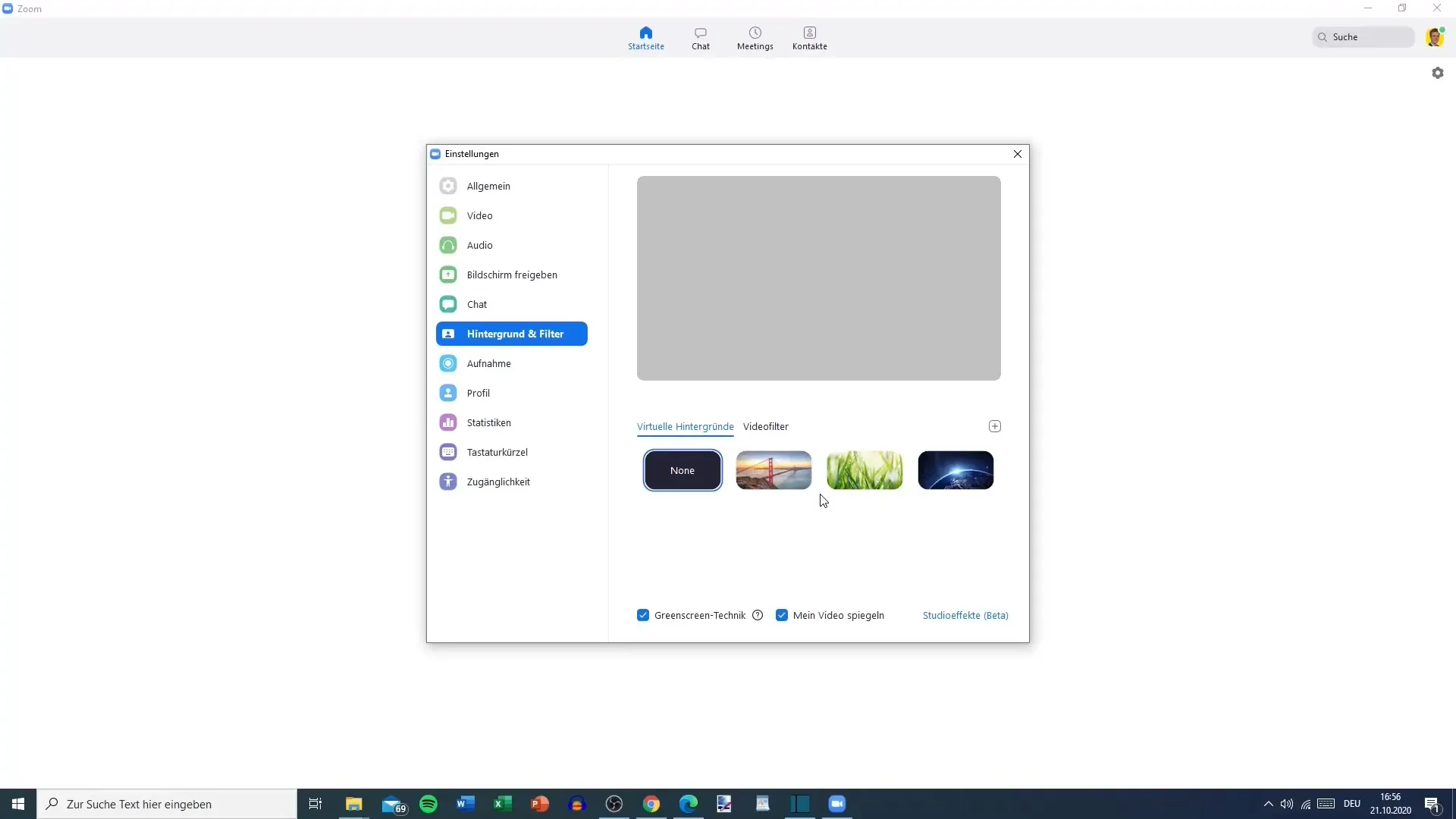
Ρυθμίσεις ηχογράφησης
Και τώρα φτάνουμε στις ρυθμίσεις ηχογράφησης. Μπορείτε να ορίσετε πού θα αποθηκεύονται οι ηχογραφήσεις των συναντήσεών σας. Έχετε 30 GB αποθηκευτικού χώρου διαθέσιμο που πρέπει να αξιοποιήσετε βέλτιστα.
Τελευταίες ρυθμίσεις
Τέλος, ελέγξτε τις ρυθμίσεις προσβασιμότητας. Βεβαιωθείτε ότι όλες οι σημαντικές λειτουργίες είναι ενεργοποιημένες, ώστε κάθε συμμετοχός να έχει την καλύτερη δυνατή εμπειρία.
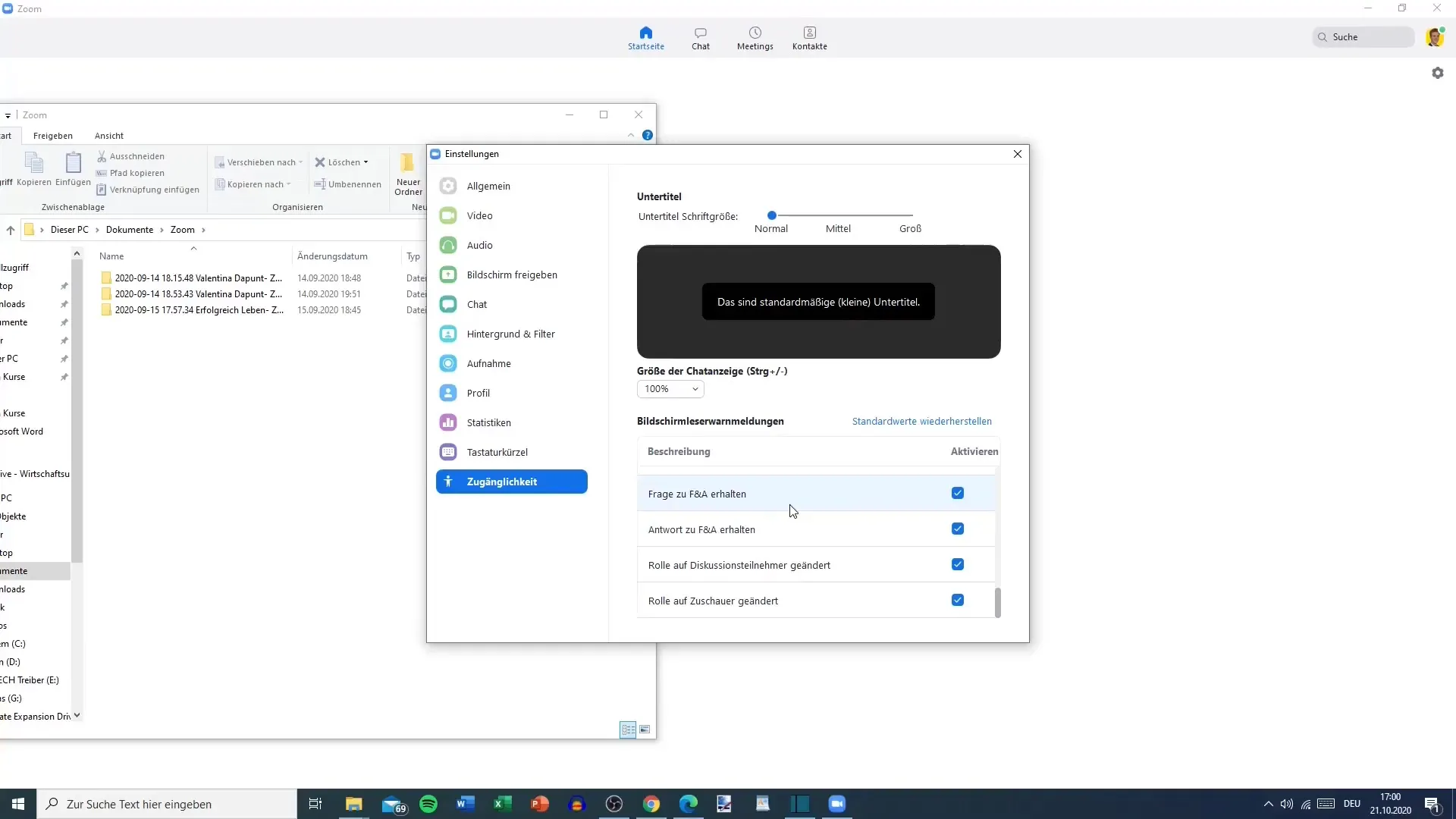
Συμπέρασμα – Εκπαιδευτικό βίντεο Zoom: Ρυθμίσεις Συνάντησης για Βέλτιστη Χρήση
Μέσω της προσαρμογής των ρυθμίσεων συνάντησης σας στο Zoom μπορείτε να βελτιώσετε σημαντικά την εμπειρία χρήστη. Από το βίντεο και τον ήχο μέχρι την κοινή χρήση οθόνης και τις ρυθμίσεις ηχογράφησης – κάθε επιλογή είναι σημαντική για την ομαλή διεξαγωγή των συναντήσεών σας. Περάστε προσεκτικά από τα διάφορα σημεία για να διασφαλίσετε ότι αξιοποιείτε όλες τις δυνατότητες.
Συχνές Ερωτήσεις
Τι κάνω αν δεν μπορώ να ακούσω ήχο;Ελέγξτε τις ρυθμίσεις ήχου και δοκιμάστε τα ηχεία σας.
Πώς μπορώ να αλλάξω το φόντο μου κατά τη διάρκεια μιας συνάντησης;Μεταβείτε στις ρυθμίσεις βίντεο και επιλέξτε το κατάλληλο εικονικό φόντο.
Είναι δυνατόν να ηχογραφήσω συναντήσεις;Ναι, μπορείτε να ηχογραφήσετε συναντήσεις και να αποθηκεύσετε τις ηχογραφήσεις σε συγκεκριμένο αποθηκευτικό χώρο.
Πού μπορώ να βρω τις ρυθμίσεις συνομιλίας της συνάντησης;Οι ρυθμίσεις συνομιλίας βρίσκονται στην αντίστοιχη καρτέλα στην ενότητα ρυθμίσεων συνάντησης.


